
- Автор Lynn Donovan [email protected].
- Public 2024-01-18 08:26.
- Акыркы өзгөртүү 2025-01-22 17:31.
Samsung Pay Miniге банк эсебин кантип кошуу керек
- ишке киргизүү Samsung Pay Mini колдонмосун басып, экрандын борборундагы UPIoption баскычын басыңыз.
- Андан кийин колдонмо сизден UPI идентификаторуңузду коюуну суранат.
- Эми колдонгуңуз келген SIMди тандаңыз Samsung PayMini .
- Samsung Pay Mini анда номериңизди текшерет.
- Өзүңүздү тандаңыз банк жана кийинкиге басыңыз.
Демек, Samsung pay mini кантип колдонсом болот?
- Samsung Pay колдонмосун ачып, "Капчыкты" таптаңыз
- "Капчык кошуу" баскычын таптаңыз
- Телефон номерин киргизиңиз.
- Капчыкты текшерүү үчүн OTP киргизиңиз.
- Каттоону аяктоо үчүн Бүттү дегенди тандаңыз.
Кошумча, Oyster картамды Samsung төлөмүнө кантип кошсам болот? Сиз телефонуңузду колдонсоңуз болот төлөө үчүн Устрица Лондондо саякаттар. Баштоо, кошуу дебет же кредит карта сенин Samsung Pay капчык. Транспорт тандоо үчүн карта , жөн гана Транспорт тандаңыз Карта тартып Samsung Pay башкы экран жана Орнотуу Транспорт тандаңыз Карта.
Ошо сыяктуу эле, Samsung колдоо банктары эмне төлөйт?
Булар АКШдагы Samsung Pay тарабынан колдоого алынган бир нече банктар жана кызматтар:
- Visa.
- Mastercard.
- American Express.
- JP Morgan Chase.
- Американын банкы.
- Citi.
- АКШ банкы.
- PNC.
Samsung Pay каалаган жерде колдонсо болобу?
сен Samsung Pay колдоно аласыз каалаган катышуучу дүкөндө. Бул бардык дүкөндөрдө кабыл алынбаса да, ал, албетте, көпчүлүк дүкөндөрдө кабыл алынат колдонуу MST же NFC технологиясы. Эреже катары, көпчүлүк төлөм терминалдар колдонуу карта окурмандары NFC технологиясын кабыл алышат, Near Field Contact үчүн кыска.
Сунушталууда:
Samsung s8ден электрондук почта каттоо эсебин кантип алып салсам болот?

Электрондук почта каттоо эсебин жок кылуу Колдонмолорго кирүү үчүн үйдөн өйдө сүрүңүз. Электрондук почтаны таптаңыз. Меню > Орнотууларды таптаңыз. Каттоо эсебинин атын таптап, андан кийин Жоюу > Алып салуу таптаңыз
Gmail каттоо эсебин iPhone 7ден кантип жок кылсам болот?

Электрондук почта каттоо эсебин алып салуу - Apple iPhone 7 Үй экранынан Орнотууларды таптаңыз. Почтага сыдырып, таптаңыз. Каттоо эсебин таптаңыз. Өчүрүлө турган электрондук почта каттоо эсебин таптаңыз. Каттоо эсебин жок кылуу таптаңыз. Менин iPhone'умдан жок кылууну таптаңыз. Электрондук почта эсеби алынып салынды
Колдонмолор дүкөнүнүн каттоо эсебин кантип баштапкы абалга келтирсем болот?
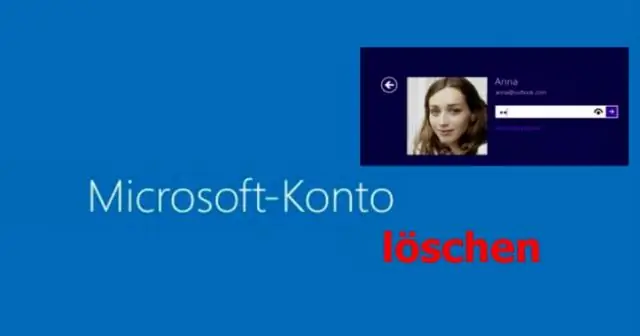
Apple ID маалыматыңызды кантип баштапкы абалга келтирсе болот appleid.apple.com дарегине баш багыңыз. Apple ID жана сырсөзүңүздү киргизиңиз. Apple ID'ңизди башкарууну басыңыз. Суралган болсо, Каттоо эсебин ачуу баскычын чыкылдатыңыз (жана коопсуздук суроолоруна жооп бериңиз). Каттоо эсебинин жанындагы Түзөтүүнү таптаңыз. Атыңызды өзгөртүп, Сактоо баскычын басыңыз. Төлөмдүн жанындагы Түзөтүүнү таптаңыз. Дарегиңизди жана картаңыздын маалыматын алып салыңыз
XLite үчүн SIP каттоо эсебин кантип алсам болот?
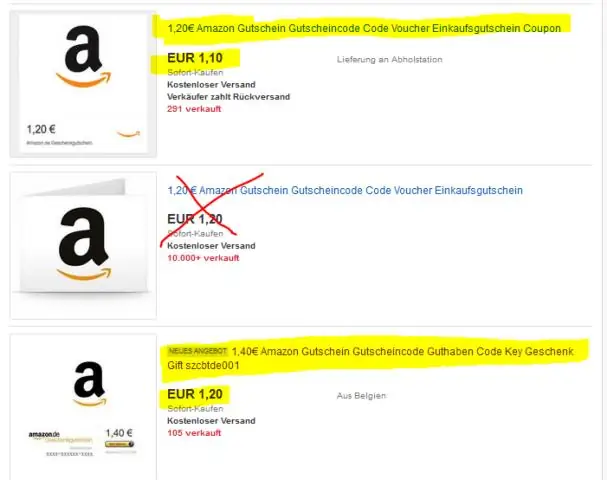
SIP программасы Xlite Windows түзмөгүңүзгө оңой орнотулган акысыз программалык камсыздоо. Сизге керек: Биздин сайтка катталуу үчүн; Жеке аккаунтка кирүү мүмкүнчүлүгүн алуу үчүн; Балансты толуктап, виртуалдык номерге буйрутма бериңиз (сиз SIP эсебин акысыз аласыз); Сиздин SIP каттоо эсебиңизди орнотуу жана орнотуу үчүн
Веб-сайтыма каттоо эсебин кантип кошсом болот?

ВИДЕО Тиешелүү түрдө, мен кантип веб-сайтыма каттоо эсебин түзөм? Жогорку менюдан "Мазмун" дегенди басыңыз. Сол жактагы менюдан "Вебсайттын колдонуучулары" дегенди басыңыз. Сол жактагы менюдан "Колдонуучунун орнотуулары"
